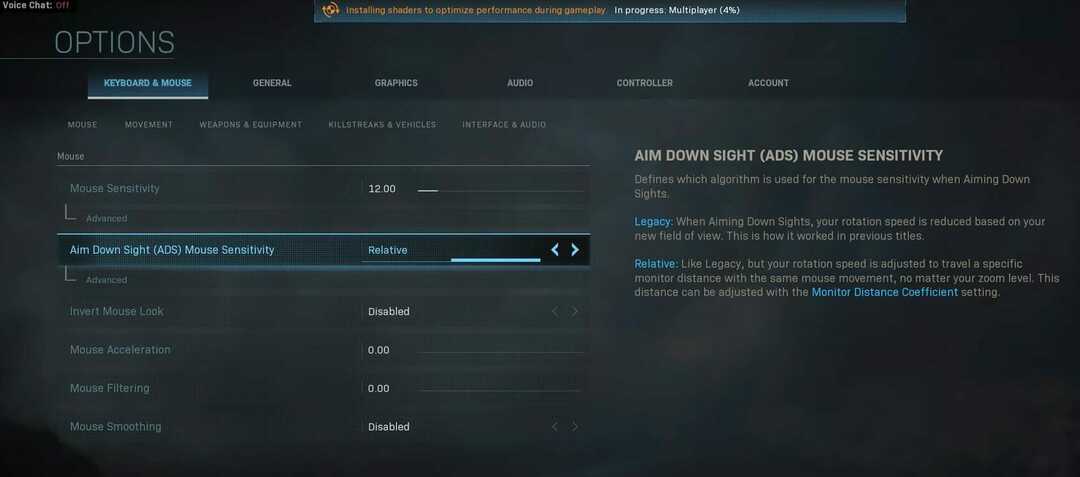- Muisvertraging in Call of Duty: Modern Warfare kan om verschillende redenen optreden, maar het oplossen van dit probleem is vrij eenvoudig.
- Je kunt dit probleem oplossen door de prioriteitsinstellingen van het spel in Taakbeheer te wijzigen.
- Het wijzigen van bepaalde muisinstellingen kan ook eventuele muisvertragingen in het spel oplossen.
- Spelers hebben bevestigd dat het updaten van stuurprogramma's voor bepaalde gameapparaten de muisinvoervertraging voor Modern Warfare kan verhelpen.

Deze software repareert veelvoorkomende computerfouten, beschermt u tegen bestandsverlies, malware, hardwarestoringen en optimaliseert uw pc voor maximale prestaties. Los pc-problemen op en verwijder virussen in 3 eenvoudige stappen:
- Download Restoro PC Reparatie Tool die wordt geleverd met gepatenteerde technologieën (patent beschikbaar) hier).
- Klik Start scan om Windows-problemen te vinden die pc-problemen kunnen veroorzaken.
- Klik Repareer alles om problemen op te lossen die de beveiliging en prestaties van uw computer beïnvloeden
- Restoro is gedownload door 0 lezers deze maand.
Muisvertraging kan in veel gevallen optreden spellen. Wanneer muisvertraging ontstaat, de muis wijzer beweging blijft achter bij uw handbeweging. Die muisvertraging kan een opmerkelijke impact hebben op de gameplay-ervaring.
Sommige Call of Duty: Modern Warfare-spelers hebben in forumberichten gezegd dat ze muisvertraging en stotteren voor die game moeten oplossen. Bekijk deze mogelijke oplossingen als je muisvertraging wilt oplossen in Call of Duty: Modern Warfare.
Hoe kan ik muisvertraging voor Call of Duty: Modern Warfare oplossen?
1. Update uw muisstuurprogramma
Controleer eerst of u de stuurprogramma's voor uw muis en grafische kaart moet bijwerken. Om dat te doen, scant u uw pc met de software voor het bijwerken van stuurprogramma's.
Het hulpprogramma voor het bijwerken van stuurprogramma's geeft een lijst weer van alle apparaten waarvoor u stuurprogramma's moet bijwerken. Dan kunt u met de software de nieuwste stuurprogramma's voor uw muis downloaden en installeren.
 Stuurprogramma's zijn essentieel voor uw pc en alle programma's die u dagelijks gebruikt. Als u crashes, vastlopen, bugs, lag of andere problemen wilt voorkomen, moet u ze up-to-date houden.Het constant controleren op stuurprogramma-updates is tijdrovend. Gelukkig kunt u een geautomatiseerde oplossing gebruiken die veilig controleert op nieuwe updates en deze gemakkelijk toepast, en daarom raden we u ten zeerste aan DriverFix.Volg deze eenvoudige stappen om uw stuurprogramma's veilig bij te werken:
Stuurprogramma's zijn essentieel voor uw pc en alle programma's die u dagelijks gebruikt. Als u crashes, vastlopen, bugs, lag of andere problemen wilt voorkomen, moet u ze up-to-date houden.Het constant controleren op stuurprogramma-updates is tijdrovend. Gelukkig kunt u een geautomatiseerde oplossing gebruiken die veilig controleert op nieuwe updates en deze gemakkelijk toepast, en daarom raden we u ten zeerste aan DriverFix.Volg deze eenvoudige stappen om uw stuurprogramma's veilig bij te werken:
- Download en installeer DriverFix.
- Start de applicatie.
- Wacht tot DriverFix al uw defecte stuurprogramma's heeft gedetecteerd.
- De software toont u nu alle stuurprogramma's die problemen hebben, en u hoeft alleen de stuurprogramma's te selecteren die u wilt laten repareren.
- Wacht tot DriverFix de nieuwste stuurprogramma's heeft gedownload en geïnstalleerd.
- Herstarten uw pc om de wijzigingen door te voeren.

DriverFix
Stuurprogramma's zullen geen problemen meer opleveren als u deze krachtige software vandaag downloadt en gebruikt.
Bezoek website
Disclaimer: dit programma moet worden geüpgraded van de gratis versie om een aantal specifieke acties uit te voeren.
2. Wijzig de prioriteitsinstelling voor COD: Modern Warfare
- Start eerst de Call of Duty: Modern Warfare-game via de launcher.
- Daarna moet je terugkeren naar het Windows-bureaublad zonder Call of Duty: Modern Warfare af te sluiten door op de Windows-toets of Alt + Enter sneltoets.
- Klik met de rechtermuisknop op de taakbalk en selecteer Taakbeheer in het contextmenu.

- Klik met de rechtermuisknop op ModernWarfare.exe op de Details tabblad en selecteer Prioriteit instellen.
- Selecteer de normaal optie als een andere instelling is geselecteerd.

- Sluit daarna het venster Taakbeheer; en keer terug naar de Call of Duty: Modern Warfare-game.
Voer een systeemscan uit om mogelijke fouten te ontdekken

Download herstel
PC-reparatietool

Klik Start scan om Windows-problemen te vinden.

Klik Repareer alles om problemen met gepatenteerde technologieën op te lossen.
Voer een pc-scan uit met Restoro Repair Tool om fouten te vinden die beveiligingsproblemen en vertragingen veroorzaken. Nadat de scan is voltooid, vervangt het reparatieproces beschadigde bestanden door nieuwe Windows-bestanden en -componenten.
Controleer daarna of muisvertraging nog steeds aanwezig is in Call of Duty Modern Warfare.
3. Pas de muisinstellingen van het spel aan
- Open de launcher en voer Call of Duty: Modern Warfare uit.
- Open de Opties menu in het spel.
- Klik Toetsenbord muis om de hieronder getoonde instellingen te openen.

- Schakel de. uit Muis vloeiend maken optie als deze is ingeschakeld.
- Pas de... aan Muisversnelling bar tot 0,00 als deze op een hogere waarde is ingesteld.
- Configureer de Muis filteren instellen op een waarde van 0,00.
- Probeer de aan te passen Muis gevoeligheid verschillende waarden instellen om te zien of dat een verschil maakt.
4. Schakel de optie Snel opstarten uit
- Open eerst het zoekprogramma door op de toetscombinatie Windows + S te drukken.
- Type Controlepaneel in het zoektekstvak.
- Klik Controlepaneel om het te openen.
- Selecteer vervolgens Energiebeheer in het Configuratiescherm.

- Klik Kiezen wat de aan/uit-knoppen doen om verdere opties te openen.
- Klik Instellingen wijzigen die momenteel niet beschikbaar zijn zodat u de opties kunt aanpassen.

- Schakel vervolgens het vinkje uit Snel opstarten inschakelen selectievakje.
- druk de Sparen verandert knop.
Nadat je snel opstarten hebt uitgeschakeld, controleer je of de muisvertraging in Call of Duty Modern Warfare nog steeds aanwezig is.
5. Sluit uw muis aan op een alternatief USB-slot

Er is mogelijk een probleem met de USB-poort waarop de muis is aangesloten. Probeer dus uw muis op een andere USB-poort aan te sluiten.
Als uw muis momenteel is aangesloten op een USB 3.0-slot, kunt u het vertragingsprobleem mogelijk oplossen door deze aan te sluiten op een USB 2.0-slot.
6. De rapporteringssnelheid voor uw muis wijzigen
- Open de configuratiesoftware voor uw muis.
- Open vervolgens de muisinstellingen in de configuratiesoftware.
- Selecteer een Gevoeligheid tabblad of zoek naar gevoeligheidsinstellingen zoals die hieronder worden weergegeven.

- Verlaag de instelling van de rapporteringssnelheid tot ten minste 250 als je kunt.
De bovenstaande resoluties kunnen de muisvertraging voor sommigen verhelpen Call of Duty: moderne oorlogsvoering spelers. Als er nog meer oplossingen nodig zijn, kun je contact opnemen met een Activision-ondersteuningsmedewerker via de Activision-ondersteuningssite voor COD: Modern Warfare.
 Nog steeds problemen?Repareer ze met deze tool:
Nog steeds problemen?Repareer ze met deze tool:
- Download deze pc-reparatietool goed beoordeeld op TrustPilot.com (download begint op deze pagina).
- Klik Start scan om Windows-problemen te vinden die pc-problemen kunnen veroorzaken.
- Klik Repareer alles om problemen met gepatenteerde technologieën op te lossen (Exclusieve korting voor onze lezers).
Restoro is gedownload door 0 lezers deze maand.